便利なLINE(ライン)の長押しテクニックを使いましょう!
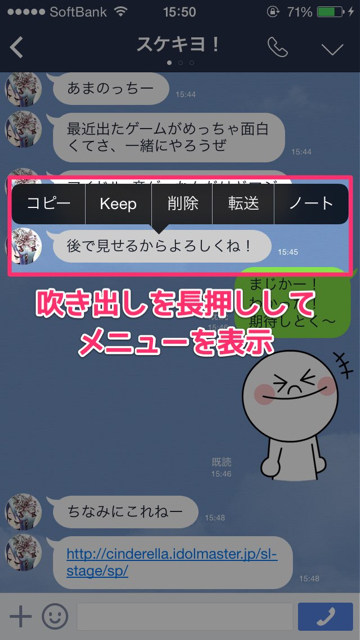

LINE(LINE)のトーク画面で吹き出しを長押しすると、色々な操作ができます。毎日使っていても気づかなかった!という方もいるのではないでしょうか。
本日はそんなLINE(ライン)の「長押しテクニック」を紹介します。使い方を覚えれば、トークの共有や画面の整理ができて便利ですよ!それでは行ってみましょう。
LINE(ライン)の最新情報はこちらから
→ LINE(ライン)使い方完全ガイド LINEの機能・疑問を徹底解説!
長押しでできる5つの操作
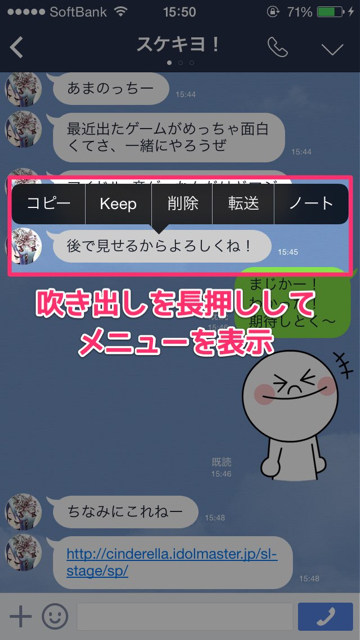 トーク画面で吹き出しを長押しすると、【コピー】【Keep】【削除】【転送】【ノート】の4つのメニューが表示されます。
トーク画面で吹き出しを長押しすると、【コピー】【Keep】【削除】【転送】【ノート】の4つのメニューが表示されます。
それぞれの役割について紹介します。
長いURLや文章は「コピー」しよう
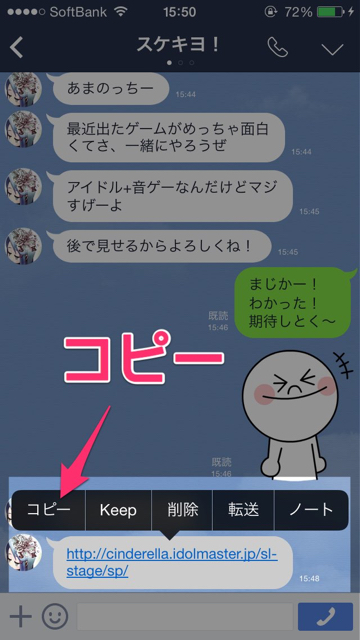 長いURLや文章をTwitterなどで投稿したい場合は、メッセージをコピーできます。
長いURLや文章をTwitterなどで投稿したい場合は、メッセージをコピーできます。
あとは別のアプリを起動して【ペースト】を選択すれば、吹き出しの内容をそのまま使えます。
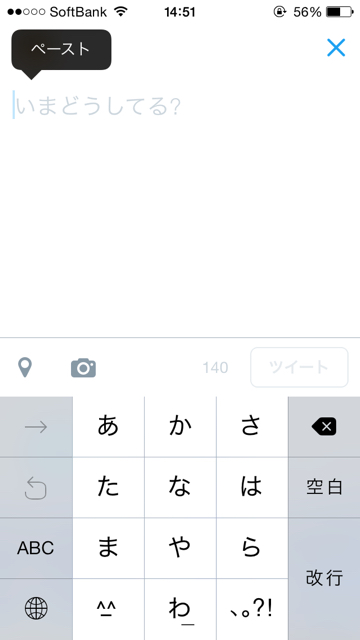

見返したい内容を「Keep」でメモ!
テキストや画像をLINEに保存しておける自分だけのストレージ機能です。残したいメッセージにチェックをつけて、保存することができます。
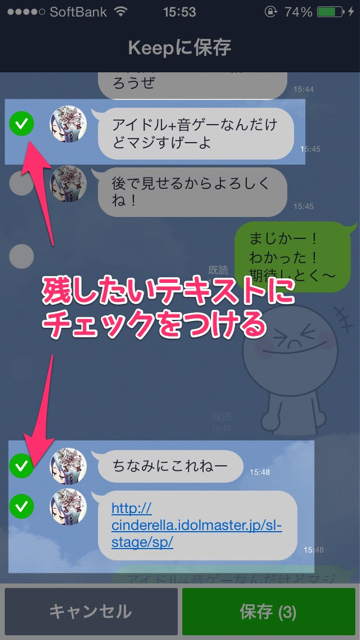
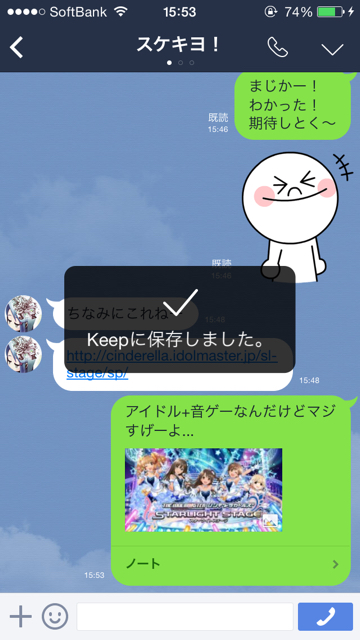
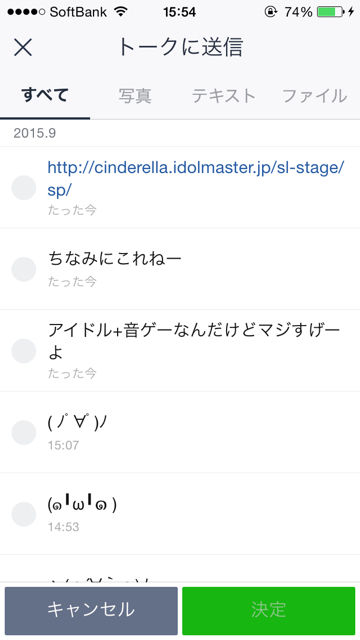 保存したテキストや画像は、「Keep」からいつでも確認できます。友達とのLINEで登場したお店の名前や家族に頼まれたおつかいなど、ちょっとメモしておきたいときにKeepを使うととっても便利ですよ。
保存したテキストや画像は、「Keep」からいつでも確認できます。友達とのLINEで登場したお店の名前や家族に頼まれたおつかいなど、ちょっとメモしておきたいときにKeepを使うととっても便利ですよ。
「削除」でトーク画面がスッキリするぞ!
トーク中のあまり重要でない発言や、ゲームのお誘いメッセージは削除しましょう!トーク画面がスッキリしますよ。
ちなみに削除したメッセージは、相手のトーク画面では残ったままです。一度投稿したメッセージを取り消す機能ではないので、気をつけましょう。
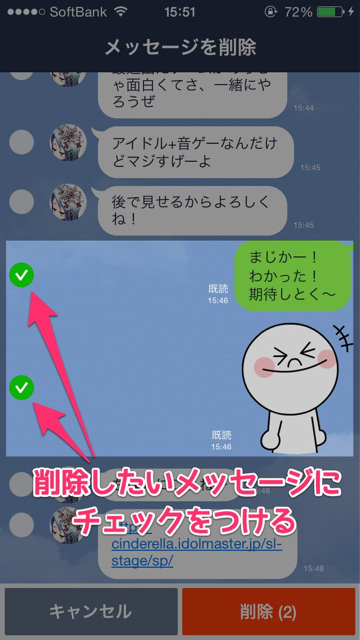
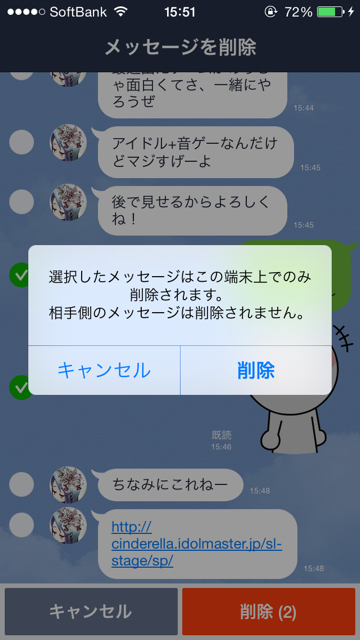
「転送」で情報を他の友だちに共有しよう
複数のURLや写真を共有するとき、1つずつコピペしていたら面倒ですよね?そんなときは転送で、メッセージをまとめて他の友だちに送れます。
転送したいメッセージにチェックを付けたら、【転送】をタップして送りたい友だちを選んでください。

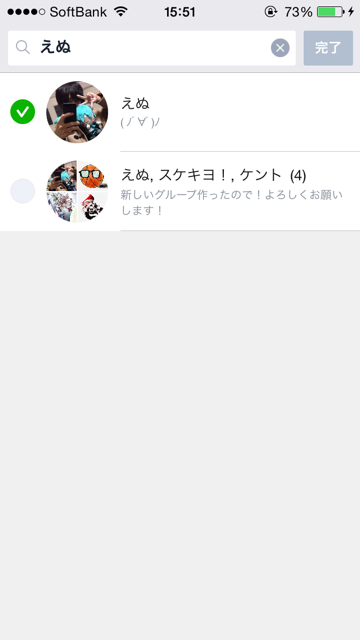
 一度にたくさんのメッセージを送れるので便利ですよ!
一度にたくさんのメッセージを送れるので便利ですよ!
残したいメッセージは「ノート」に保存!
残したい情報はノートにまとめておくと、メッセージ履歴に流れてしまうのを防げます。画像やURLもまとめられるので、ぜひお試しください。

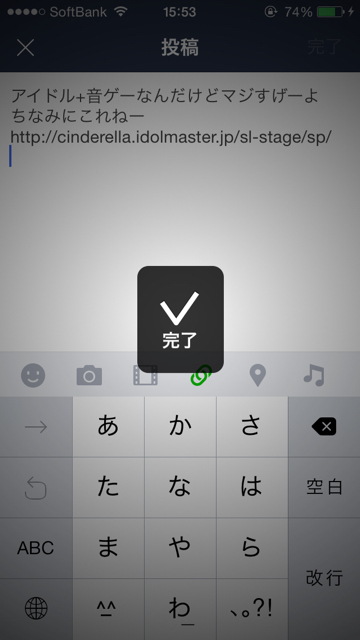
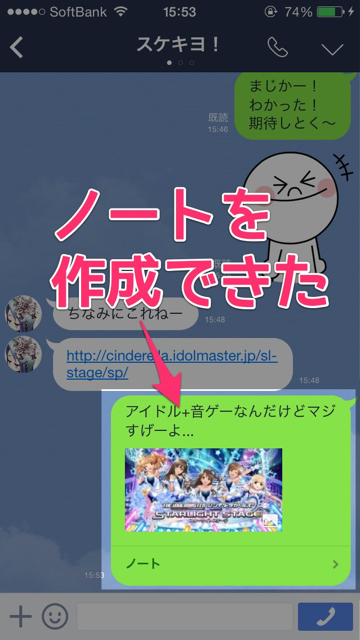 作成したノートは、情報がわかりやすくまとまっているので読み返しやすいですよ!
作成したノートは、情報がわかりやすくまとまっているので読み返しやすいですよ!
長押しのテクニックを駆使してLINEの使い方を広げましょう!



